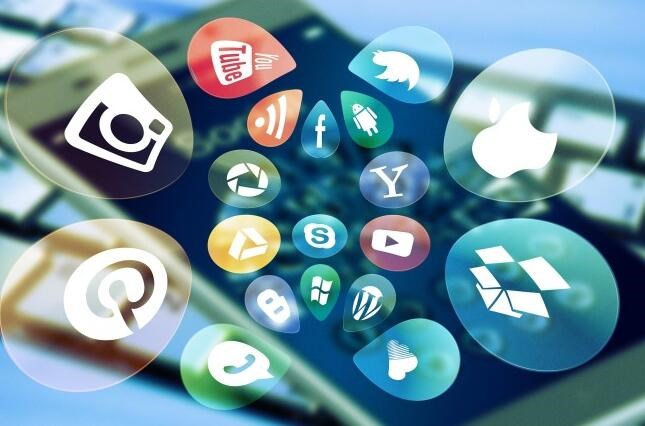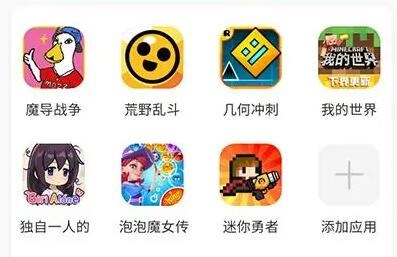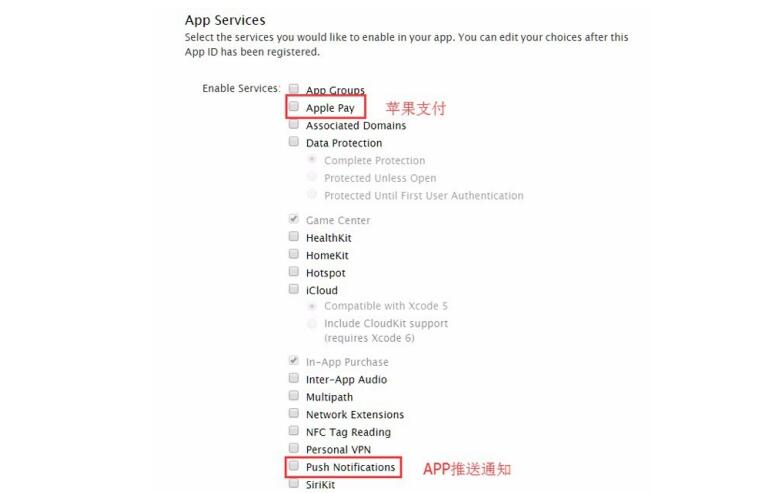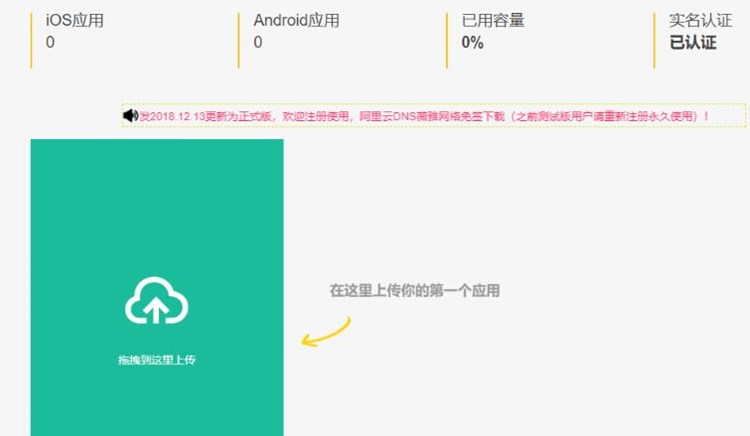标题:免费签名iOS应用 – 原理与详细介绍
简介:这篇文章将为您详细介绍免费签名iOS应用的原理以及方法,帮助您在无需付费获取开发者账户的情况下,将自己开发的应用安装到iOS设备上。
正文:
亲爱的网友们,您们好!今天我们将为大家详细介绍如何免费签名iOS应用。iOS开发者都知道,苹果官方要求我们必须拥有一个付费的开发者账户,才可以将我们的应用签名后安装到iOS设备上。但不知道您是否听说过可以免费签名的方法?本篇教程将从原理和实战角度,为大家详解免费签名的方法。
一、免费签名原理
首先,我们得了解为什么需要给iOS应用进行签名。签名实际上就是利用开发者账户中的证书对应用进行加密,以证明这款应用是由开发者本人制作的,并且这个过程受到苹果公司的监管和保护。但苹果为个人开发者提供了一种免费签名的方法,使得个人开发者可免签ios封装app以免费给自己的设备安装对应的应用。
免费签名的核心原理就是使用Xcode的Free Provisioning功能,通过Apple ID作为免费开发者账户,实现对应用的签名。但需要注苹果软件免费签名软件意的是,免费签名的应用只能在7天内有效,到期后需重新签名。而且,一个免费开发者账户最多可签名10款应用。
二、免费签名步骤
以下是免费签名的详细步骤:
1. 准备工作:
– 一个有效的Apple ID。
– 一台Mac电脑,并安装最新版本的Xcode。
– 一台iOS设备(iPhone、iPad等),并安装最新版本的iOS系统。
2. 添加Apple ID到Xcode:
– 打开Xcode,点击菜单栏的Xcode,选择Preferences;
– 在Preferences窗口的左上角,点击“+”,然后选择“Add Apple ID…”;
– 输入你的Apple ID和密码后,点击Next,即可成功添加Apple ID。
3. 为工程配置开发者账户:
– 在Xcode中,打开待签名的项目;
– 在Targets列表中,选择你的项目,然后点击General;
– 在Identity区域,修改Bundle Identifier,确保唯一性;
– 在Signing区域,选择Automatically manage signing;
– 随后,选择个人免费签名证书,在Team栏选择刚刚添加的Apple ID。
4. 连接iOS设备,进行签名:
– 通过数据线将你的iOS设备连接到Mac电脑;
– 返回到Xcode,选择你的iOS设备作为安装目标设备;
– 点击Xcode顶部的运行按钮开始编译,签名成功后应用会自动安装到设备上。
5. 设备信任:

– 在你的iOS设备上,依次打开“设置”>“通用”>“设备管理”;
– 找到刚才签名的设备开发者证书,在证书详情页点击“信任”。
至此,您已成功完成免费签名的过程。现在,您可以在iOS设备上运行您的应用了。
这就是免费签名iOS应用的原理及详细步骤,希望能为想要尝试免费签名的开发者和使用者提供帮助!更多精彩内容,请继续关注我们的博客。
 安卓上架
安卓上架